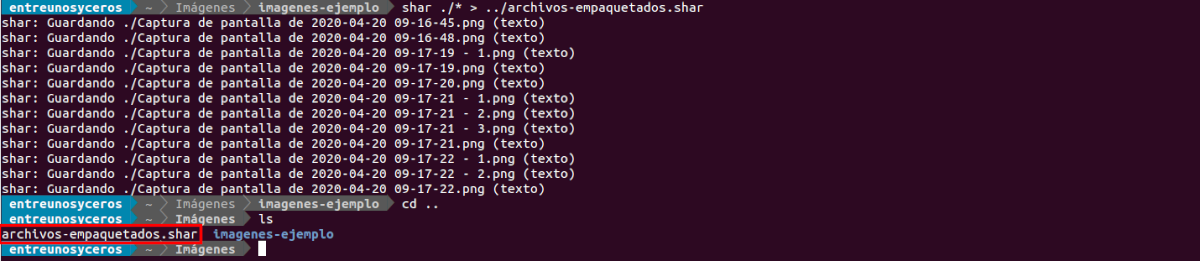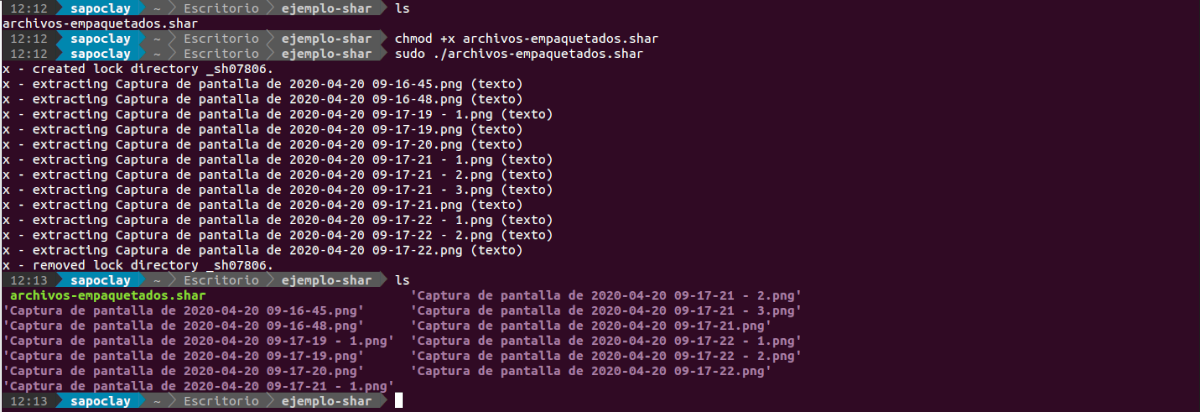I nästa artikel ska vi ta en titt på Sharutils. Detta är en uppsättning verktyg för hantering av skalfiler. Verktyg Inkluderat GNU shar producerar en enda fil från många filer, och förbereder dem till exempel för överföring via e-posttjänster, genom att konvertera binära filer till text ASCII enkel.
Med shar kommer vi att kunna packa många filer i en. Om vi skickar den till en kontakt behöver de bara skapa den körbara filen och köra den för att extrahera innehållet. Med detta får vår kontakt de filer som vi vill skicka dig. Shar kan komprimera filer, koda binära filer och dela långa filer.
De flesta Gnu / Linux-datorer erbjuder omfattande stöd för komprimeringsformat som; tjära, gz, zipEtc., så shar är inte särskilt användbart i det här fallet. Men om du använder Gnu / Linux i en servermiljö kan shar vara användbart på grund av dess enkelhet.
Installera SharUtils på Ubuntu
På Unix-operativsystemet, shar är en förkortning för skalarkiv och är ett filformat skapat med Unix-verktyget shar. En shar-fil är en typ av självutdragande fil och om du kör den återskapas filerna som den genererades från. För att extrahera filerna krävs vanligtvis bara standardskalet Bourne Unix.
Shar ingår inte i de flesta Gnu / Linux-distributioner som standard, så vi måste installera det först för att skapa de självutdragande shar-filerna. Vi kommer emellertid inte att hitta den i Ubuntu-programvarualternativet eller i sig själv via apt. Istället, vi måste installera paketet som innehåller det som heter 'sharutils'. Vi kommer att kunna installera detta paket genom att öppna en terminal (Ctrl + Alt + T) och skriva kommandot i det:
sudo apt install sharutils
Efter installationen kan vi se den installerade versionen körs i samma terminal:
shar --version
Skapa Shar-filen
Hitta och förbered dina filer
Shar är ett kommandoradsverktyg som fungerar på ett antal filer åt gången och placerar dem i en enda fil. Därför, för att underlätta och använda i detta exempel, ska vi skapa en tillfällig mapp och kopiera alla filer som ska inkluderas i shar-filen som vi vill generera.
Skapa en shar-fil
till skapa vår shar-fil, från den mapp där vi har bilderna sparade, måste vi bara utföra följande kommando:
shar ./* > ../archivos-empaquetados.shar
Här kan varje användare ändra namnet på 'packade filer'för ett mer beskrivande namn.
I ovanstående kommando, shar är programmet i sig. Delen ./* Det är ingången, och i det här fallet betyder det att vi ska använda alla filer som finns i katalogen där vi är. Nästa sak i kommandot är symbolen>, som är delaren mellan ingången och utgången för kommandot. Programmet förstår det som “ta varje post till vänster och kombinera den i en enda fil definierad till höger”. Den sista delen, ../packed-files.shar är sökvägen och namnet på utdatafilen. Detta kan ändras så att det passar varje användare. Processen är ganska snabb och tar i allmänhet inte mer än några sekunder.
När vi har skapat filen kan vi dela den. Fastän Det måste sägas att användaren som vi delar den med, också måste ha Sharutils installerade för att extraktionen ska fungera.
Extrahera shar-filen
När vår kontakt tar emot shar-filen, allt du behöver är att göra det körbart och sedan köra det. Låt oss anta att den här användaren redan har Sharutils installerat, så du måste bara köra följande kommandon i terminalen (Ctrl + Alt + T):
chmod +x archivos-empaquetados.shar ./archivos-empaquetados.shar
Och det är allt. Nu kan vår kontakt radera den ursprungliga filen som vi skickade honom, eftersom han redan har innehållet tillgängligt på sin dator.
Avinstallation
För att ta bort programmet från vår dator behöver vi bara öppna en terminal (Ctrl + Alt + T) och skriva följande kommando:
sudo apt purge sharutils
Kan hittas information om Sharutils i handboken de erbjuder från gnu.org.